Trabajar con escritorios virtuales es la marca de fábrica de sistemas como OS o Linux. Sin embargo, con Windows también contamos con la posibilidad de trabajar con múltiples escritorios virtuales. Desde hace algún tiempo el sistema de Microsoft lo ha implementado, pero no lo han colocado como un servicio predeterminado del sistema. Ahora, Windows 10 si lo trae predeterminado, pero en este artículo les vamos a explicar cómo añadir escritorios virtuales a Windows a partir de XP. Es un proceso sumamente sencillo, así que manos a la obra.
Añadir escritorios virtuales a Windows
El primer paso que debes dar para añadir escritorios virtuales a Windows es ir directamente al sitio oficial de Microsoft y descargar el programa Desktops de Sysinternals. Este enlace te re-direccionará inmediatamente. Una vez que descargues el archivo en formato zip, debes descomprimir esta carpeta zip y extraer el archivo ejecutable del tipo .exe.
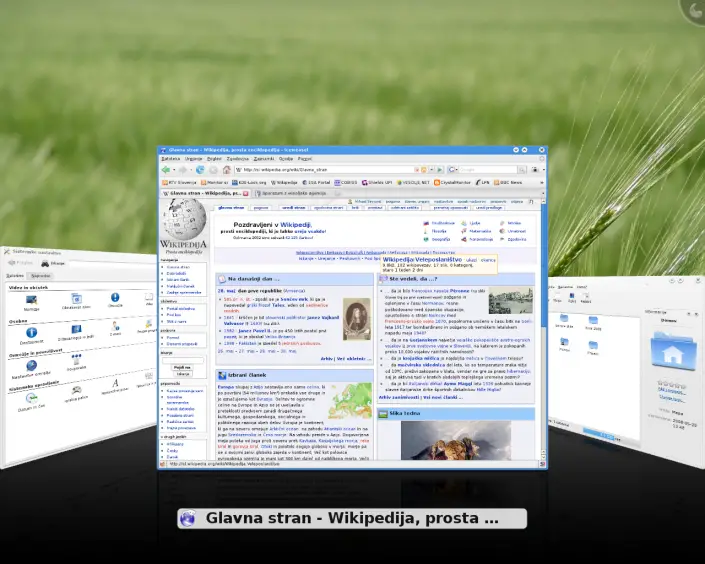
Una vez que coloquemos el archivo .exe en un lugar de fácil acceso, lo ejecutamos haciendo doble clic sobre él. Al iniciarse la ejecución del programa, el asistente de instalación nos pedirá que seleccionemos las teclas de acceso rápido para poder abrir los escritorios virtuales y cambiarlos cuando deseemos. Una vez seleccionadas las teclas de acceso rápido, debemos activar la opción de ejecución desde el inicio del sistema, el asistente nos preguntará si deseamos activarla y respondemos que sí.
Como regla general, debemos seleccionar la opción Alt (en el asistente) para poder acceder a los escritorios virtuales y los números 1, 2, 3 y 4. De manera, que si deseas acceder al escritorio 3 deberás teclear el atajo de teclado Alt+3 y activarás este escritorio virtual. Es muy sencillo y se asemeja bastante guardando las distancias con el sistema de escritorios virtuales de Linux.
Debemos destacar que es un programa sencillo pero realmente funcional, no cuenta con despliegues de animaciones ni nada parecido. Tampoco te permitirá arrastrar archivos de un escritorio a otro, pero si te dejará trabajar con varias aplicaciones simultaneas y en escritorios diferentes, lo que representa un avance extraordinario en funcionalidad para usuarios de sistemas Windows.
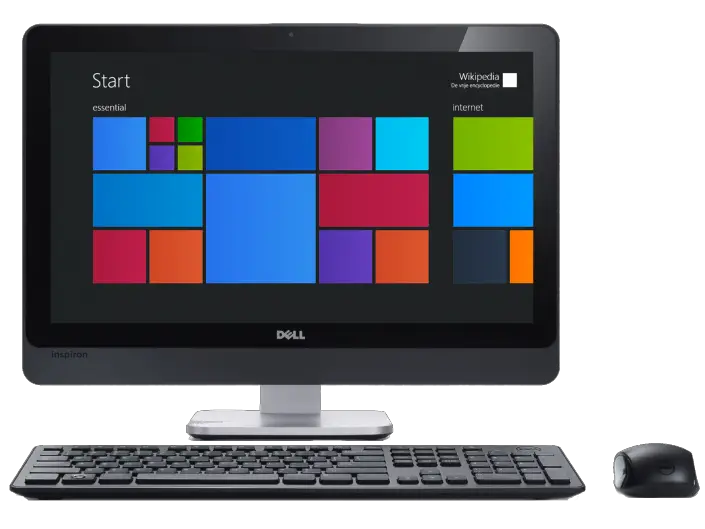
Como puedes ver, es una tarea bastante sencilla y que puedes hacer sin temor a dañar o perder la configuración de tu equipo con Windows. Así que no esperes más y comienza a disfrutar de esta ventaja de trabajo múltiple y simultánea que ahora está disponible para Windows. Sólo necesitas instalar la aplicación y podrás disfrutar de los escritorios virtuales en Windows.
